标签:download 3.1 备份 das strong gpt分区 问题 小白 exp
心心念念的电脑终于到手了,然而用惯了win7的女汉子对着win10界面真心无感!既然无感那就重装啊!什么?没男票?电脑就是我男票。(手动微笑)想当初前任就是因为重装系统认识的,然而现在,呵呵,宝宝要你何用。
话不多说,进入正题。
一、材料准备。
首先你需要一个U盘,至少4g大小。然后你需要一个软件,网上有很多U盘启动器制作的,在这里推荐u大师。最后你需要下载一个win7旗舰版镜像,系统之家的就成。
二、U盘启动盘制作。(以下教程引用自:http://www.udashi.com/n/20121128/174.html)
1.在U大师官网下载最新的U大师U盘启动盘制作工具V1.0.0,地址:http://www.udashi.com/download/
2.下载后,在存放目录中双击”udashi_1.0.exe“运行,在此过程可能有些杀毒软件会报错,为此建议先关闭各杀毒软件再运行此工具(这里要注意一下若是windows vista或windows7/8请右键单击以管理员身份运行),运行界面如下:
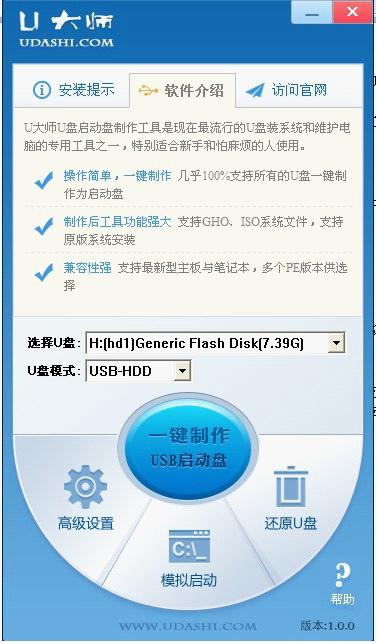
3.在确认电脑已插上U盘后,软件会自动识别当前电脑中所插的移动磁盘,若有多个,你可以通过列表选择,如图:

4.选择好U盘后,在”启动模式“中,根据你的电脑机型,选择你要将U盘制作的启动模式,该软件默认启动模式USB-HDD。如图:
![0A~W]4{9%)V0V7W%~Z`W)EV.jpg 技术分享](http://www.udashi.com/uploadpic/201211/27/2012112703073746411353985657.jpg)
5.在将U盘备份完成后,就可以点击”一键制作USB启动盘“按钮,程序会弹出提示:是否继续,点击”确认“后开始制作启动U盘,如图:
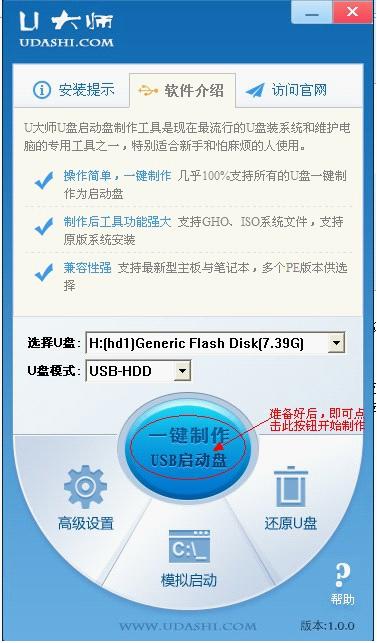

6.请静心等待制作完成,在此过程中,尽量不要进行其它不必要的操作。但制作完成后,程序会弹出制作成功的提示,打开U盘,在根目录中你就会看到两个文件,一个是”GHO文件夹“,一个是”help.txt“文件,那么你的U盘就可以作为启动U盘了。

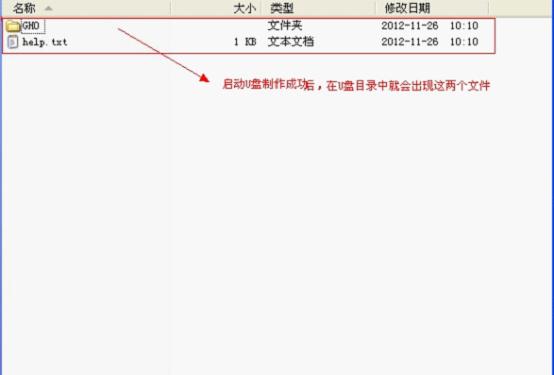
三、设置电脑启动方式。
.重启电脑,使用U盘启动,进入WIN8PE。
因为拯救者原版默认是UEFI启动的,所以要使U盘启动的话必须得修改BOIS,开机点击F2进入BOIS,将UEFI变成Legacy形式。(见下图1)
保存设置后点击F12进行U盘启动。进入Win8精简版。(见下图2)
删除所有分区,(如果之前是MBR格式的话,需要更改成GUID格式)进行分区,完成后的效果如下图:
开始还原!(见下图2)
4.还原完成后,需要重启系统。单击【确定】开始重启(见下图1)。
※重要注意※
在这里需要特别说明一下第一次还原完成,重启后,千万不要提前进BOIS改成uefi启动,不然的话,会死在下面的画面(见下图2)不动的!【安装程序正在更新注册表设置】所以,虽然已经成为GPT分区,不用着急改成uefi启动,用[Legacy Support]依然可以启动,以后注册完成后再更改 完全来的及!
什么不需要设置,自动重启后,系统还原过程中会出现下面无法激活的对话框,上面已经说过进入windows后再激活!暂时点击确定忽略!
在网上下载 【nt6 oem loader v3.3.1】和【.net framework 3.5】两个文件进行激活。在激活的过程中运行【nt6 oem loader v3.3.1】的时候可能会出现下面的对话框:efi.exe已停止工作 的话 (见下图1)。
上面已经说过这种情况只有下面两种可能性。
1.你的系统没有.net3.5。那就下载一个安装好了。
2.安装.net3.5仍然显示图1的话,系统的.netframework 需要修复(见下图2)。修复后,便可以成功安装。
进行1还是激活不了的话,下载【腾讯管家】进行windows修复(见下图2):
修复完成后,再一次运行【nt6 oem loader v3.3.1】便可完美激活!!(见下图3)
重启设置BOIS为uefi启动,顺便激活生效!
最后,在重装系统的过程中遇到了一些小问题也在此分享下。
1、联想的novo键问题:目前一些新的机型,其Novo键并不是原来意义上的键,而是一个类似于智能手机卡的孔,在关机状态用一根小针扎便可。
2、关于系统激活的问题,目前网上有很多的激活软件教程,上文中引用的也可以使用,但是,在uefi启动的模式下却始终不能成功激活。在傻逼逼把激活软件都用个遍都无法成功激活的时候,直接度娘了一个旗舰版序列号便解决了。:RHTBY-VWY6D-QJRJ9-JGQ3X-Q2289
3、在安装过程中,如果有任何问题欢迎在评论区沟通~
标签:download 3.1 备份 das strong gpt分区 问题 小白 exp
原文地址:http://www.cnblogs.com/almost-mujin/p/6434090.html